電子メールを含むすべてをオンラインで暗号化することが必要になりました。ログイン資格情報、社会保障番号、銀行口座の詳細などの機密情報は、電子メールで送信すると脆弱になります。電子メールの暗号化では、コンテンツを電子メールメッセージにマスクして、権限のない人に読まれないようにします。 Linuxで暗号化された電子メールを送信するのは非常に簡単で、オープンソースツールが必要です。
この記事では、Ubuntu18.04LTSで電子メール暗号化を使用する方法を学習します。
Ubuntuでメールを暗号化するには、次のツールが必要です。
- モジラサンダーバード
Mozilla Thunderbirdは、Webブラウザを使用せずに複数のアカウントからの電子メールを送信、受信、および管理できるオープンソースの電子メールクライアントです。
- GNU PGP(GPG。)
GPGは、ユーザーが電子メールの暗号化、復号化、および署名に使用できるキーペア(秘密キーと公開キー)を生成できるようにするオープンソースツールです。
- Enigmail
Enigmailは、MozillaThunderbird用のOpenPGPアドオンです。このアドオンを使用すると、MozillaThunderbird内からGnuPGの暗号化機能を使用できます。
GnuPGとEnigmailを使用すると、メッセージにデジタル署名を添付することもできます
MozillaThunderbirdのインストール
Mozilla Thunderbirdはすでにインストールされており、Ubuntu18.04LTSのデフォルトの電子メールクライアントです。まだインストールされていない場合は、ターミナルアプリケーションを使用してインストールできます。
Ctrl + Alt + Tを押してターミナルを起動し、次のコマンドを入力してThunderbirdをインストールします。
$ sudo apt install thunderbird
GNU PGP(GPG)のインストール
Mozilla thunderbirdと同様に、GPGもUbuntu 18.04 lTSにプリインストールされています。まだインストールされていない場合は、ターミナルアプリケーションで次のコマンドを実行してインストールできます。
$ sudo apt install gnupg2
Enigmailのインストール
Enigmailをインストールするには、ターミナルで次のコマンドを実行します:
$ sudo apt-get install enigmail
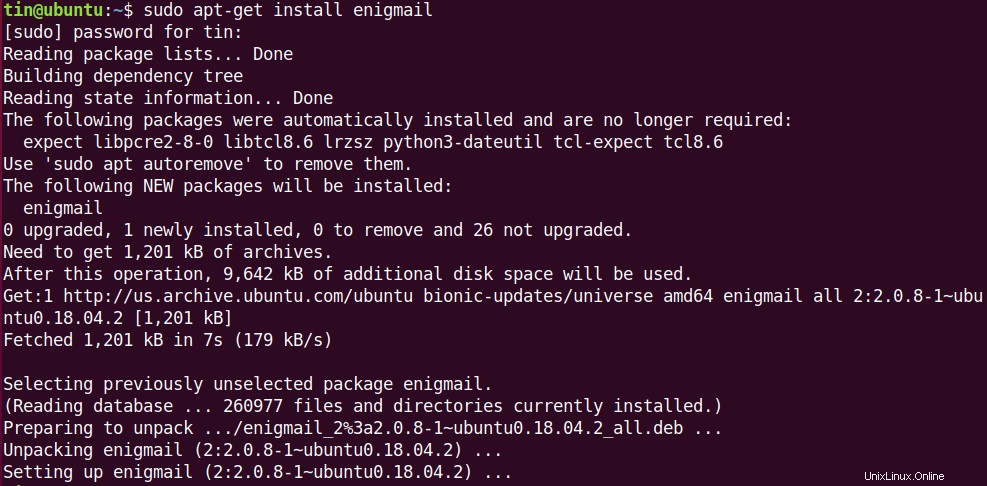
Mozilla Thunderbirdにインストールおよび追加されているかどうかを確認するには、デスクトップの左側にあるランチャーからMozillaThunderbirdアプリケーションを開きます。 Mozilla Thunderbirdが開いたら、Mozilla Thunderbirdアプリケーションの右メニューボタンをクリックしてから、アドオンをクリックします。 。
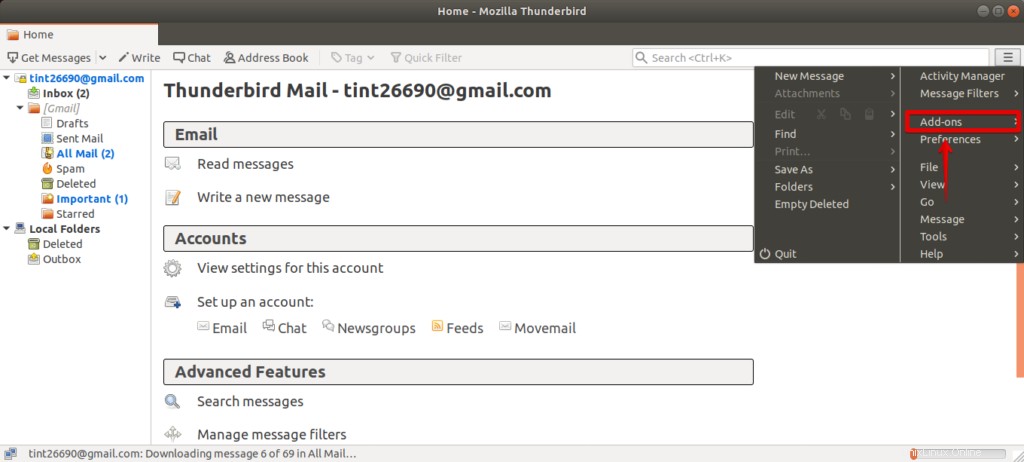
ここでは、インストールされているEnigmailアドオンを確認できます。必要に応じて、ここからこのアドオンを一時的に無効にすることができます。
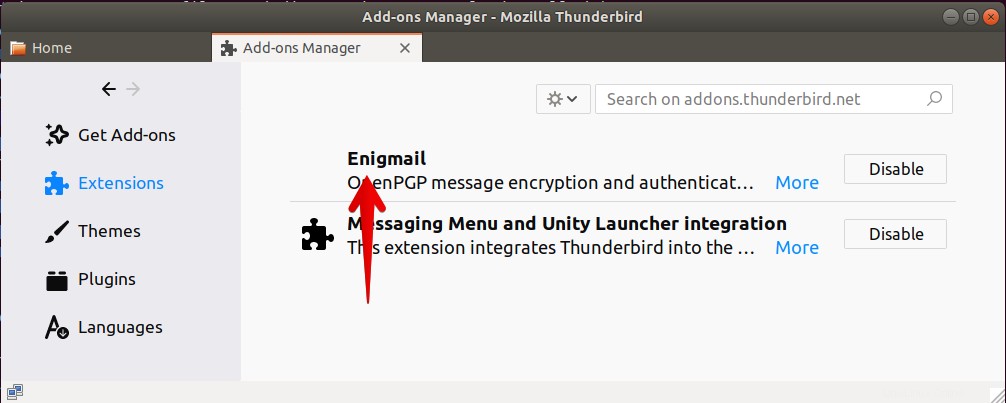
暗号化キーの生成
これですべてがインストールされたので、電子メールを暗号化するためのキーペアを生成する必要があります。秘密鍵と公開鍵の2つの鍵のペアを生成します。
秘密鍵
秘密鍵は、公開鍵のコピーを持っている人から送信された暗号化された電子メールを読み取るために使用できます。パスフレーズによって自己保護されています。
公開鍵
公開鍵は暗号化された電子メールを誰かに送信するために使用され、その人だけが彼の秘密鍵を使用して電子メールを復号化できます。同様に、誰かがあなたに暗号化された電子メールを送信したい場合、彼はあなたの公開鍵を要求します。
セットアップウィザードを使用して暗号化キーを生成します。
Enigmailを選択します MozillaThunderbirdのトップメニューバーから。次に、ドロップダウンメニューから、セットアップウィザードをクリックします。 。
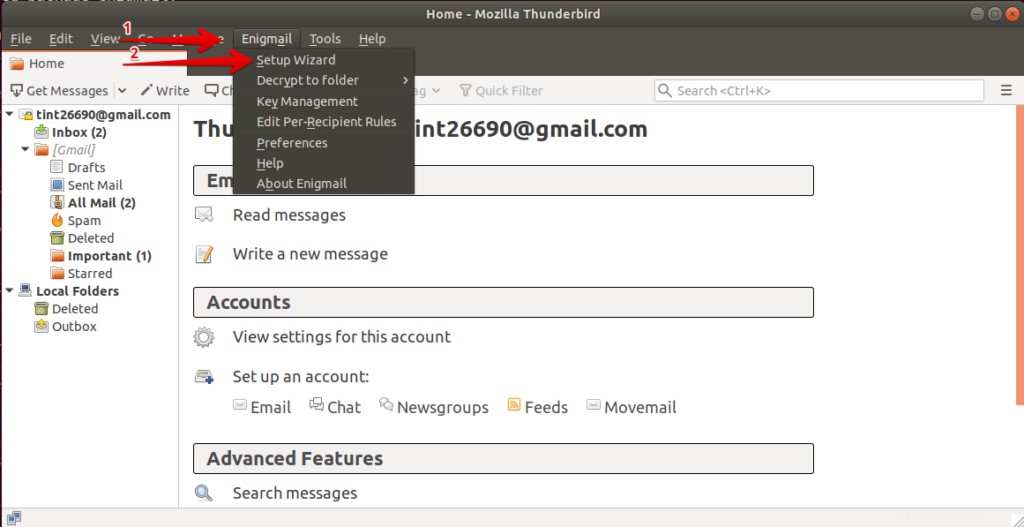
デフォルトのオプションのままにします標準構成を好みます 選択して次へをクリックします 。
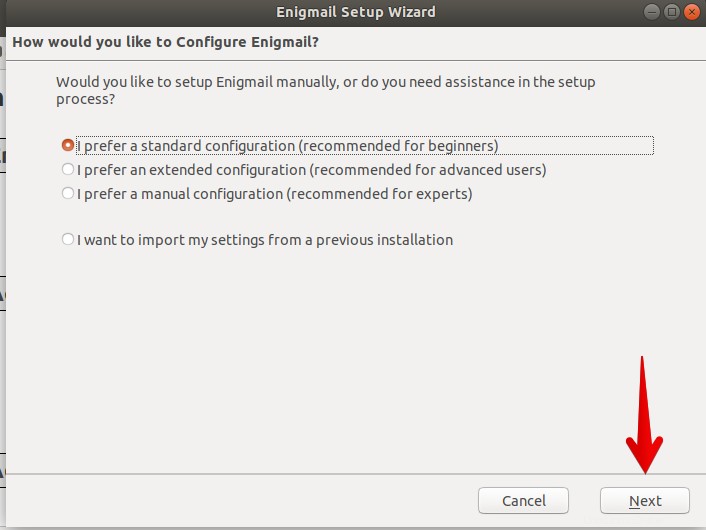
すでにキーペアをお持ちの場合は、それを選択できます。それ以外の場合は、2番目のオプションを選択します。メールに署名して暗号化するための新しいキーペアを作成します。 次に、[次へ]をクリックします。
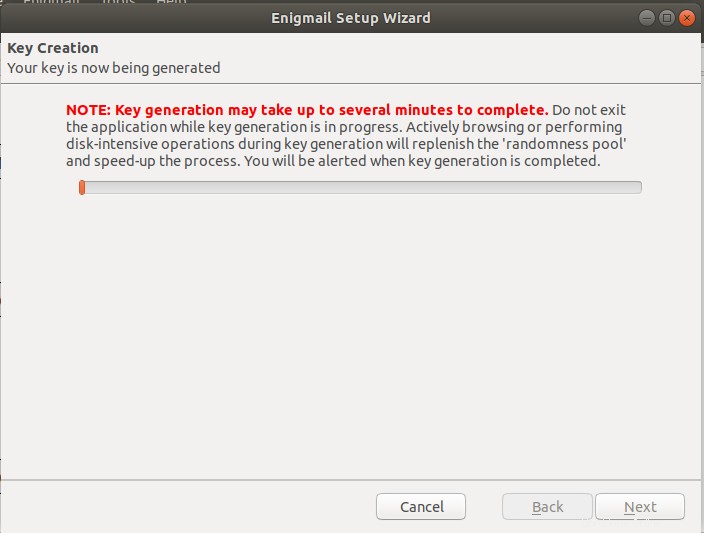
複数のアカウントがある場合は、キーペアを作成するアカウントを1つ選択します。次に、強力なパスフレーズを設定します。このパスフレーズは、秘密鍵を保護するために使用されます。次に、[次へ]をクリックします 。
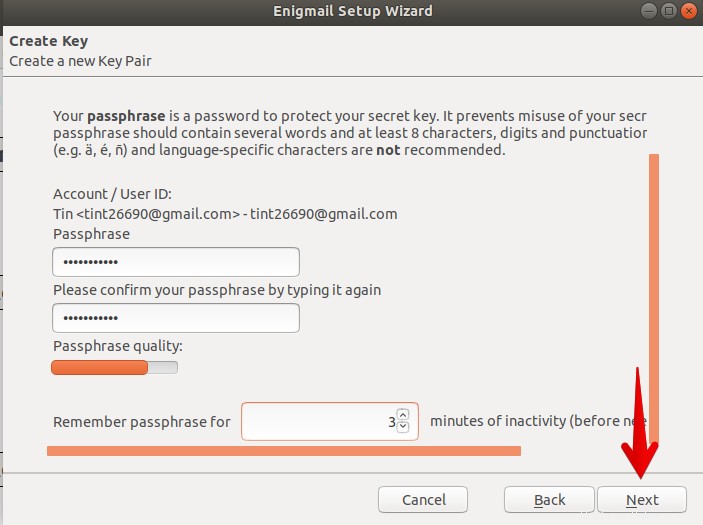
ここで、キー生成プロセスが完了するまでしばらく待ちます。
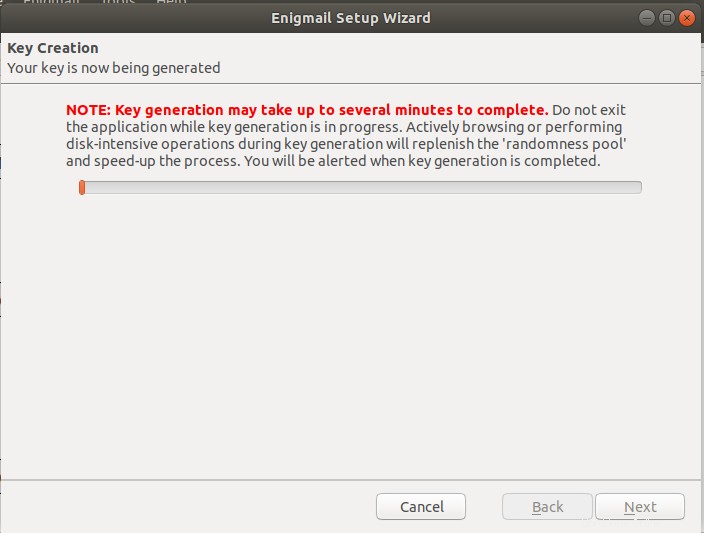
キーの生成が完了すると、キーが生成されましたというメッセージが表示されます。 。 閉じるをクリックします ボタンをクリックしてダイアログボックスを閉じます。
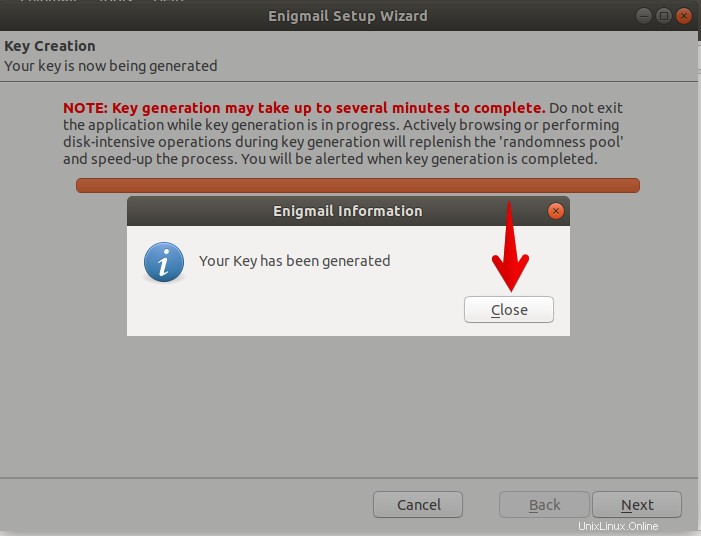
次に、失効証明書を作成するオプションが表示されます。この証明書は、秘密鍵を紛失したり盗まれたりした場合に公開鍵を無効にするために使用されます。
失効証明書の作成をクリックします。
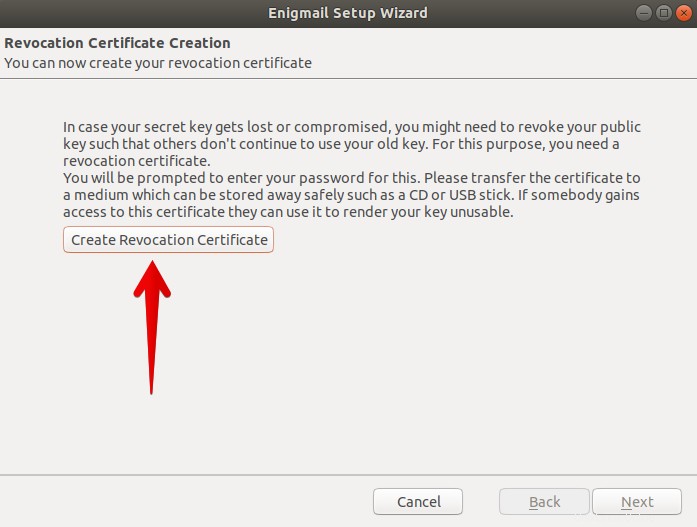
次に、別のダイアログボックスが開き、失効証明書を保存する場所を選択できます。システム上の安全な場所を選択し、[保存]をクリックします 。
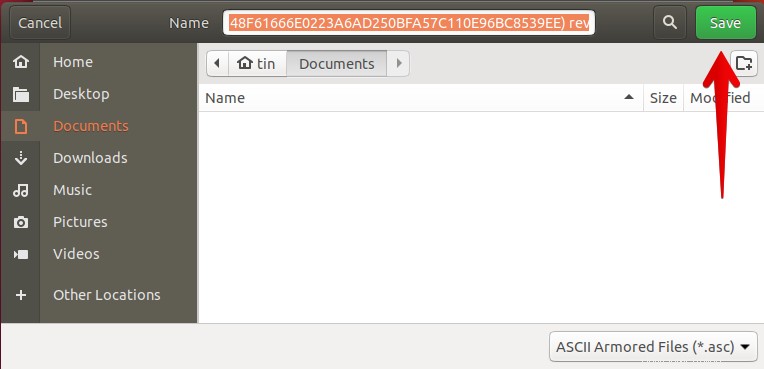
EメールアカウントとEnigmailの統合
次に、Enigmailで動作するようにメールアカウントを設定します。 MozillaThunderbirdウィンドウの右側にある[設定]アイコンをクリックします。次に、[設定]>[アカウント設定]に移動します。
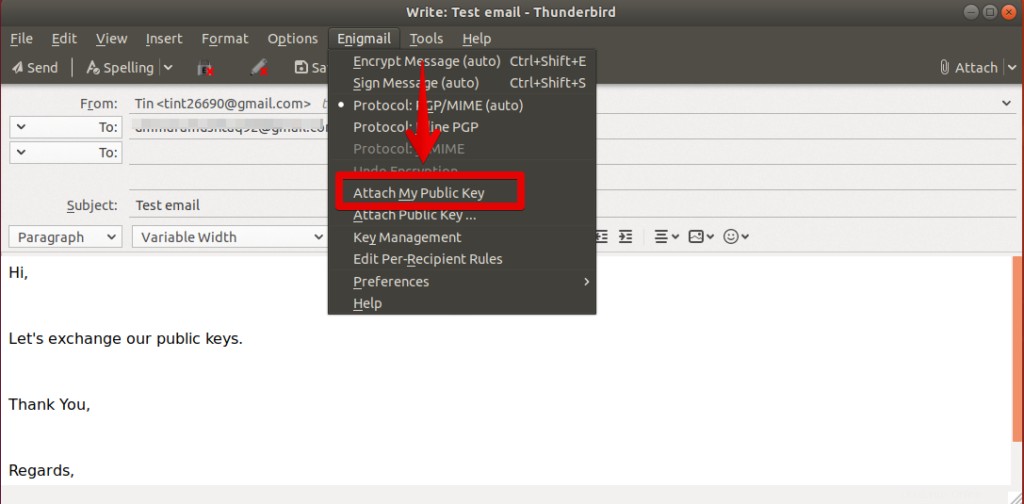
Enigmailのメールアカウントを設定するには、以下の手順に従ってください:
ステップ1 。左側のペインで、[OpenPGPセキュリティ]タブをクリックします。
ステップ2 。チェックボックスこのIDのOpenPGPサポート(Enigmail)を有効にするをクリックします 。
ステップ3 。 キーの選択をクリックします ボタンをクリックして、このメールアカウントのキーペアを選択します。
ステップ4 。 [デフォルトでメッセージを暗号化する]チェックボックスをオンにします
ステップ5。 チェックボックスをオンにします使用 デフォルトではPGP/MIME
ステップ6 。 OKをクリックします
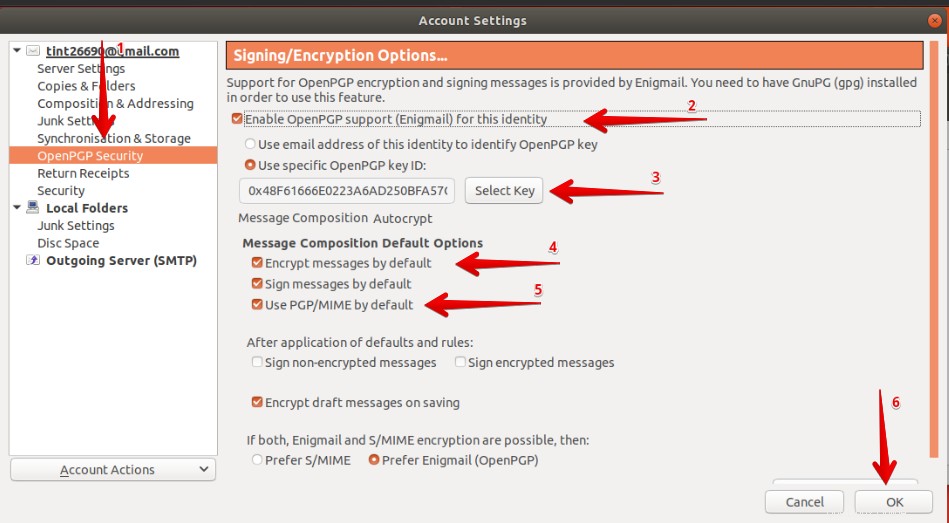
公開鍵の交換
公開鍵を交換するには、あなたと受信者の両方が以下の手順に従う必要があります。
ステップ1 :Mozilla Thunderbirdで、新しいメッセージを書くをクリックします。 メールを作成します。
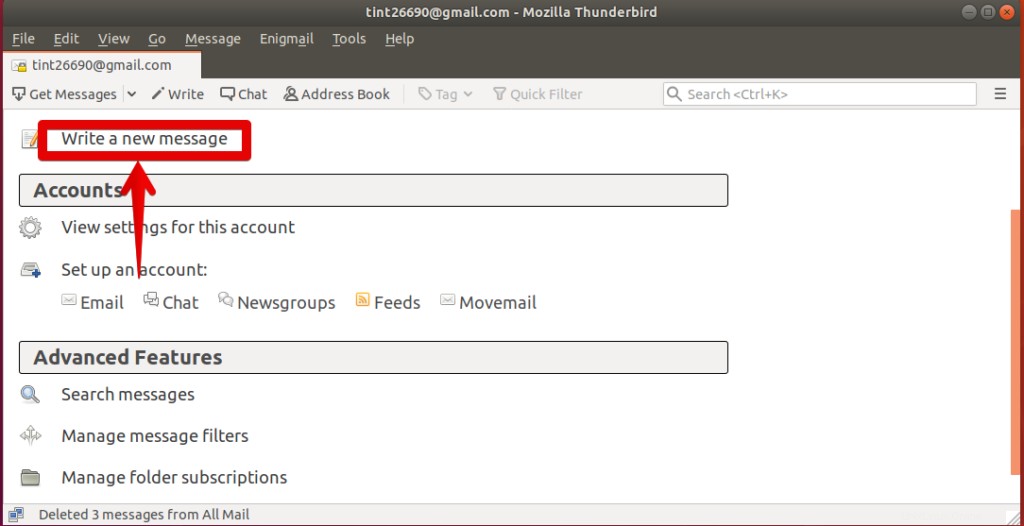
受信者で、公開鍵を共有する2番目の電子メールアカウントを追加し、暗号化された電子メールを送信します。
ステップ2 :次に、 Enigmailをクリックします 上部のメニューバーで、[公開鍵を添付]を選択します 。
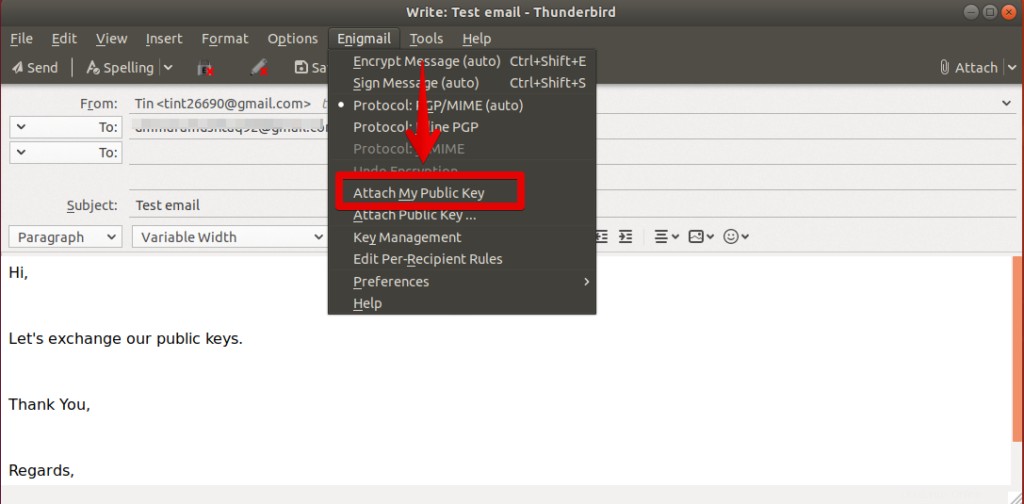
ステップ3 :次に、複数のキーがある場合は、その中から1つのキーを選択するように求められます。送信するキーを選択します。
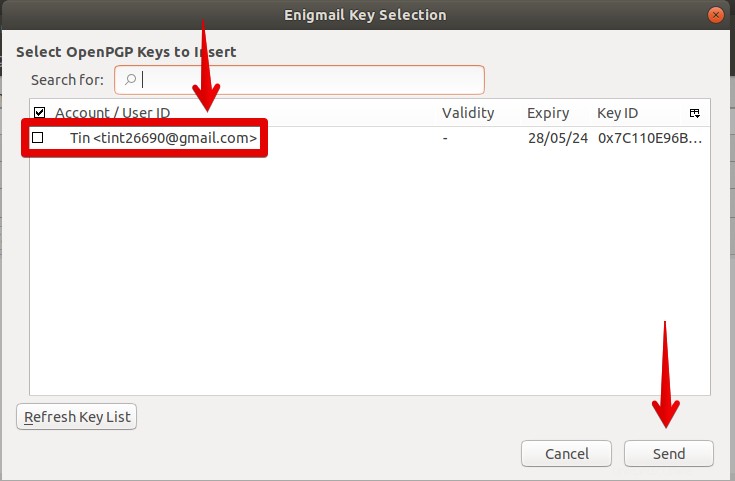
ステップ4 。 送信をクリックします メールウィンドウのボタン。パスフレーズの入力を求められたら、パスフレーズを入力します。
公開鍵のインポート
公開鍵を含む電子メールを受信したら、それをインポートします。あなたとあなたの特派員の両方が、お互いの公開鍵をインポートするために以下の手順に従う必要があります。
ステップ1 :返信メールの添付ファイルを右クリックして、OpenPGPキーのインポートを選択します。
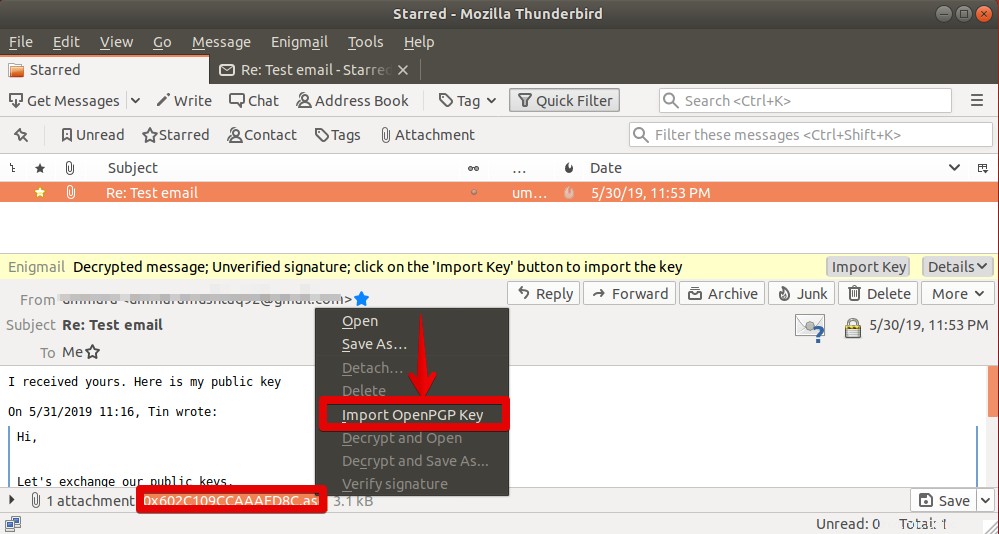
確認を求められたら、[OK]をクリックします。
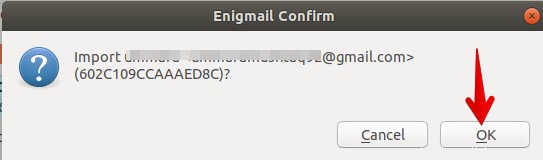
次に、キーが正常にインポートされたことを確認するメッセージが表示されます。
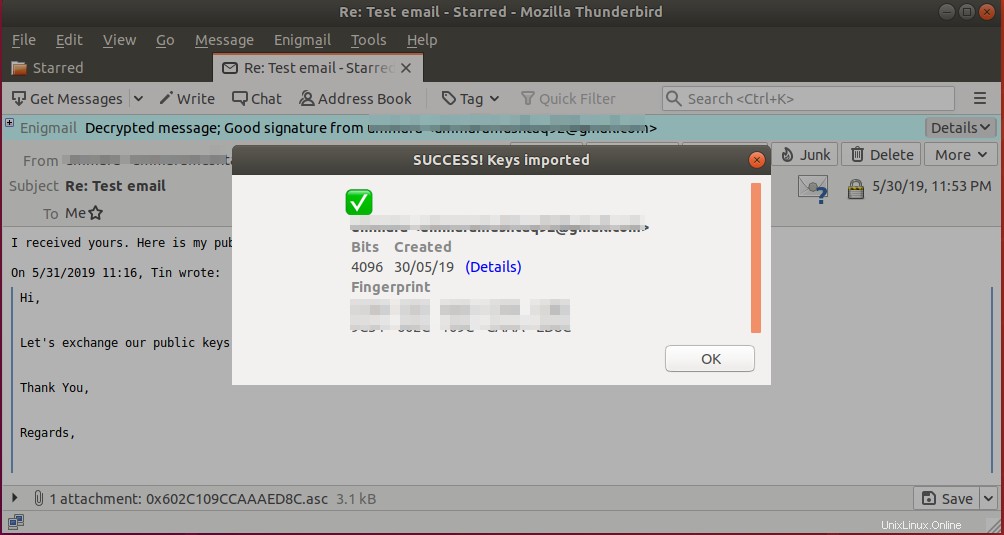
ステップ2 : Enigmailをクリックします 上部のメニューバーで[キー管理]を選択します 。ここに、受信者のインポートされた公開鍵が表示されます。
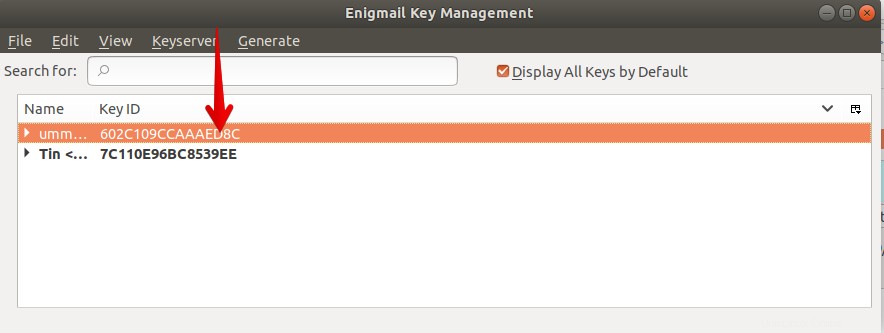
暗号化された電子メールの送受信
あなたとあなたの特派員の両方がお互いの公開鍵をインポートしたら、暗号化された電子メールの送受信を開始できます。 Enigmailは、公開鍵を持っているアカウントのメールコンテンツと添付ファイルのみを保護することに注意してください。
暗号化されたメールの送信
ステップ1 :クリック Enigmail 新しいメールウィンドウの上部のメニューバーで、メールを作成します。
ステップ2 :署名された公開鍵を持っている受信者を追加します。
ステップ3 :[送信]をクリックします
公開鍵をインポートした受信者のメールアドレスを入力するとすぐに、ロックと鉛筆ボタンの両方が自動的に点灯します。
暗号化された電子メールの受信
暗号化された電子メールを受信すると、Mozillathunderbirdは自動的に電子メールを復号化します。
ステップ1 :暗号化されたメールを開きます。
ステップ2 :パスフレーズを入力してメールを復号化します。これは、秘密鍵を保護するために設定したのと同じパスフレーズです。
ステップ3 :[ OK]をクリックします 。復号化されたメールが表示されます。
通信中は、電子メールの暗号化に使用される公開鍵が実際に通信相手のものであることを確認することが非常に重要です。
つまり、これはすべて、ThunderbirdのEnigmailアドオンを使用してUbuntuで暗号化された電子メールを送信することに関するものでした。他の人がEnigmailとThunderbirdだけを使用する必要はありません。他の電子メールクライアントやツールを使用して、暗号化された通信を行うことができます。